
在某些情況下,瀏覽Internet時,您可能需要下載某種類型的文件或與計算機類似的文件才能安裝應用程序,在沒有Internet連接或類似原因的情況下打開它。 但是,這樣做的問題是,例如,如果您使用Google Chrome瀏覽器,則在開始下載時,它將被保存在計算機自己的下載文件夾中,在某些情況下會有些煩人。
作為解決方案,您可以例如設置配置,以便 Google Chrome瀏覽器在開始下載之前會詢問文件應保存在何處,但是如果您始終選擇相同的位置, 最好將它們全部自動存儲在同一位置,通過它您還將獲得速度。
這是您可以在Google Chrome瀏覽器中更改下載位置的方式
如前所述,如果您始終希望Google Chrome下載保存某個位置,而不必每次下載新文件時都進行修改,那麼您可以做的是 修改相關的瀏覽器設置 為了做到這一點。

相關文章:
技巧以使Chrome在Windows上更快地運行
為此,您將必須 訪問瀏覽器設置,您可以通過寫作來實現 chrome://settings 在頂部的地址欄中,或單擊左側的菜單。 進入內部後,您將看到可以在Chrome中配置的所有設置,以及 您必須向下走,直到找到名為“高級設置”的按鈕。 接下來,您將必須尋找“下載”部分,在其中,您將找到相關下載的位置。 您只需要點擊按鈕 “改變” 在左側,然後選擇要在其中保存下載內容的新文件夾。
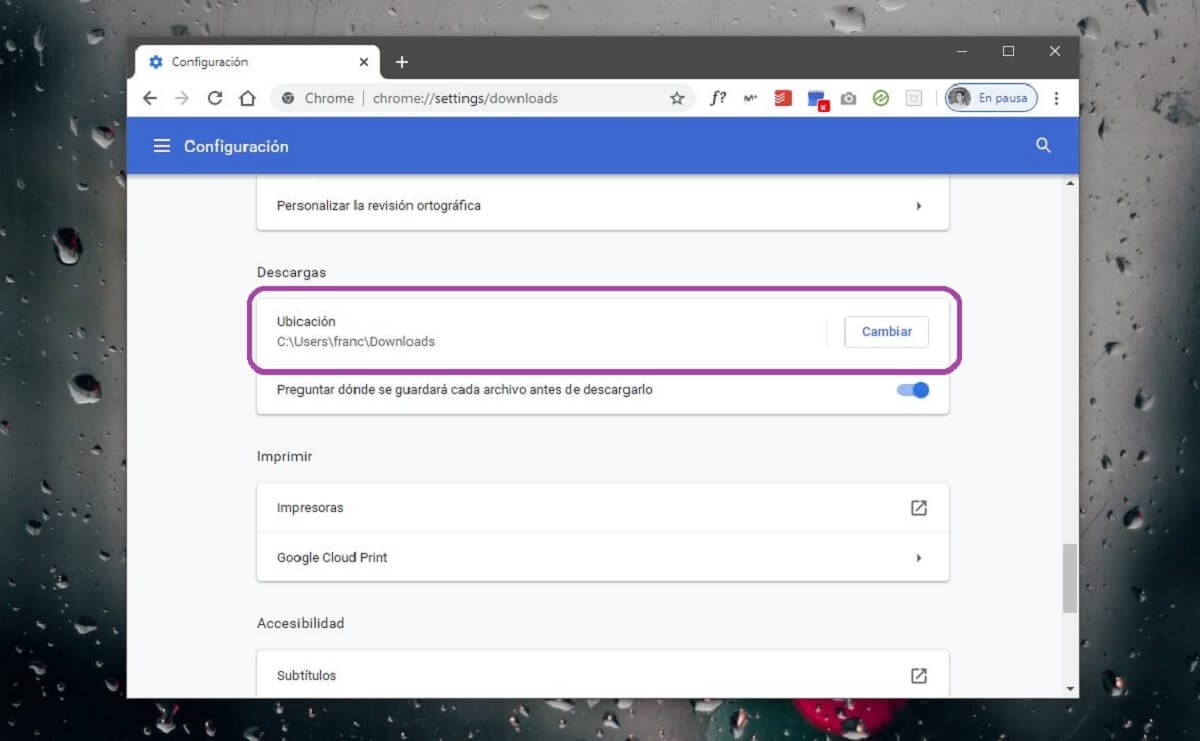
進行這些更改後,您將能夠查看完成後如何立即直接從Google Chrome下載任何文件 該文件將在您選擇的文件夾中可用,因此,如果您要移動下載內容或類似內容,則無需手動訪問下載內容。